当前位置:首页 > 帮助中心 > 联想 扬天V530s-14(i5-8250U/8G/256GB)如何用u盘装系统win10
联想 扬天V530s-14(i5-8250U/8G/256GB)如何用u盘装系统win10
联想 扬天V530s-14(i5-8250U/8G/256GB)采用了Intel 酷睿i5 8250U处理器,数据处理能力相当不错。另外,电脑还配置了8GB DDR4 2400MHz运行内存以及256GB SSD固态硬盘,提升了整体性能。但是,大家知道这款电脑如何重装win10系统吗?下面和小编一起学习联想 扬天V530s-14(i5-8250U/8G/256GB)如何用u盘装系统win10。
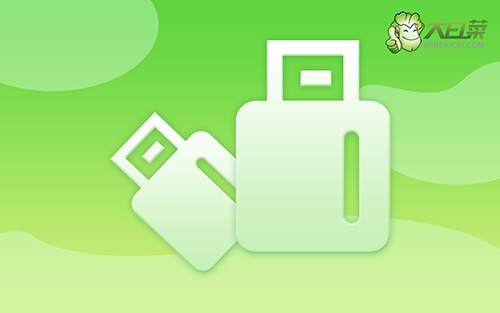
离线重装操作流程:
第一步:下载最新版大白菜U盘启动盘制作工具,准备8G内存的U盘,打开工具,点击一键制作即可。
第二步:将win10镜像下载至U盘启动盘中,或者保存在除系统盘以外的分区中。
第三步:将U盘启动盘插入电脑,在开机画面出现时按U盘启动快捷键,进入优先启动项设置界面,选中U盘设置为第一启动项,最后回车进入下一步。

第四步:出现大白菜主菜单时,选择【1】win10X64PE(2G以上内存),按回车进入winpe桌面。

第五步:打开大白菜一键重装软件,如图所示,选择“安装系统”,选择已保存的win10镜像系统作为“映像文件”并且安装在“C盘”中,点击“执行”进入下一步。

第六步:弹出还原窗口后,建议勾选“网卡驱动”以及“USB驱动”复选框,点击“是”。等待重启时,移除U盘,避免再次进大白菜桌面。

第七步:重启后电脑自动进入系统部署阶段,无需操作,直至进入win10桌面,重装完成。

以上就是联想 扬天V530s-14(i5-8250U/8G/256GB)如何用u盘装系统win10的全部内容了。重装联想电脑的方法很多,比如使用光盘、硬盘或者u盘,其中u盘启动盘安装win10简单易操作。

